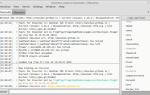Содержание
Независимо от того, используете ли вы свой Raspberry Pi в качестве настольного ПК или хотите загрузить программное обеспечение для своего следующего проекта, вам потребуется доступ в Интернет. Самая последняя версия операционной системы Raspbian поставляется с предустановленной Chromium. Но предлагает ли это лучший опыт просмотра?
Для Raspberry Pi доступно множество других браузеров, поэтому стоит взглянуть на альтернативы. Хотите ли вы получить доступ к Facebook, поиграть в игры или просто проверить последние новости, для Raspberry Pi есть отличный браузер.
Зачем переключать браузеры?
Хотя браузер Chromium поставляется с предварительно установленными изображениями Raspbian, это не означает, что он является лучшим браузером для ваших целей. Конечно, это предпочтение Raspberry Pi Foundation … но вы можете даже не использовать Raspbian. Raspberry Pi имеет много других операционных систем
!
Однако, даже если вы используете Raspbian, есть большая вероятность, что Chromium слишком раздут для вас. Если вам нужен только браузер для загрузки файлов DEB или поддержки собственного веб-сайта, Chromium может быть излишним. Это не мешает быть отличным браузером для Raspberry Pi; Тем не менее, другие доступны.
Но выбирая браузер Raspberry Pi
нелегко. Все следующие браузеры работают на Raspbian Stretch.
1. Хром (по умолчанию)
По умолчанию, утвержденный Raspberry Pi Foundation, мы начнем с Chromium. Если вы используете Raspbian, вы найдете Chromium в интернет меню. Браузер был встроен с момента обновления Raspbian Jessie в сентябре 2016 года.
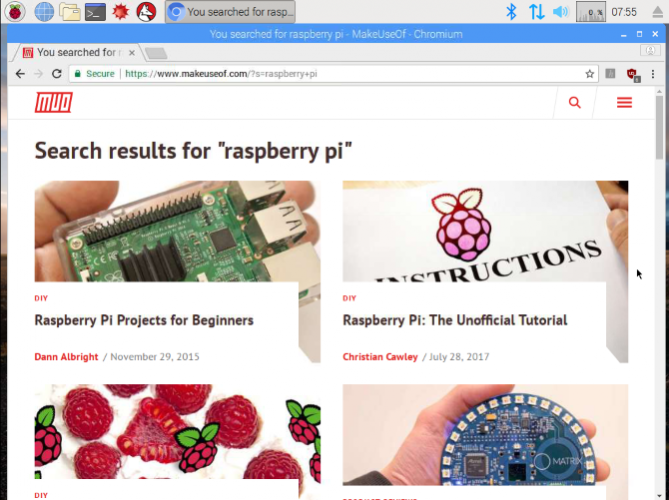
Если вы некоторое время не обновляли Raspbian, вы можете загрузить и установить новый образ.
или обновиться до последней версии
:
sudo apt-get update
sudo apt-get dist-upgradeСледуйте этому с помощью:
sudo apt-get install -y rpi-chromium-mods
sudo apt-get install -y python-sense-emu python3-sense-emuХром оптимизирован для использования на Raspberry Pi, и его скорость на Raspbian, в частности, поразит вас. Большинство ваших любимых расширений должны работать, хотя требования к оборудованию Raspberry Pi могут ограничить успех здесь. Тем не менее, Chromium может работать с активными сайтами, такими как Facebook, воспроизводить видео на YouTube и Vimeo… и вообще делать все, что вы хотите, чтобы браузер делал.
2. Луакит
Хорошая альтернатива Chromium, Luakit ощущается как «браузер, ожидающий своего появления». Разработчики применили уникальный подход к программному обеспечению, пересматривая некоторые ожидания относительно того, каким должен быть браузер или что он должен делать. Например, практически каждый графический браузер, который вы когда-либо использовали, имеет адресную строку вверху, верно? С Luakit это было перенесено в нижнюю часть, а минимальный хром вокруг окна браузера делает рабочий стол намного более аккуратным.
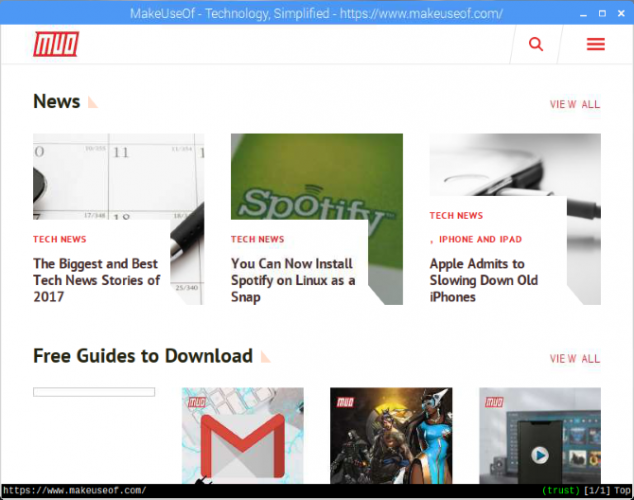
Вы также заметите явное отсутствие кнопок. Это потому, что Luakit полагается на клавиатуру для команд. Различные сочетания клавиш могут быть использованы; например, Shift + H а также Shift + L циклически перемещаться назад и вперед по вашей недавней истории браузера. Чтобы открыть новую страницу, нажмите О затем введите URL. Больше ярлыков можно найти в вики Arch Arch.
Хотя Luakit основан на движке webkit, у него есть некоторые недостатки. Например, нет подробной истории для просмотра. Кроме того, некоторые веб-сайты по умолчанию используют мобильный вид.
Чтобы установить этот браузер, откройте терминал и введите:
sudo apt install luakitСогласитесь на установку, и через несколько минут она будет готова к использованию. Вы найдете Луакита в интернет меню на рабочем столе Raspbian PIXEL.
3. Мидори
До того как Хром пришел к Распбиану, Мидори был предпочтительным браузером. Это не должно вызывать удивления. Облегченный и быстрый, Midori идеально подходит для ряда видов деятельности. К сожалению, он не так универсален, как Chromium, но если вам не нужна полная функциональность браузера и вы цените скорость, Midori — прекрасная альтернатива.
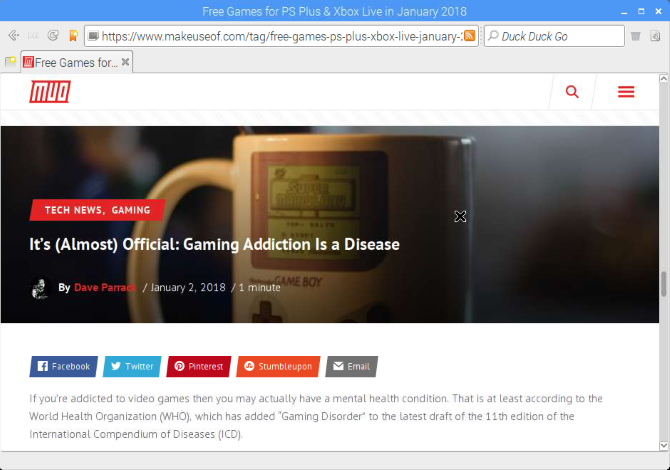
Различный расширения в комплекте с браузером, который вы найдете через предпочтения экран в меню. К ним относятся возможность управлять JavaScript на индивидуальной основе, управление файлами cookie и многое другое.
Если вам нужно установить Midori, используйте:
sudo apt install midoriВы найдете это в интернет меню на рабочем столе Raspian. Также обратите внимание на опцию Midori Private Browsing для более частной альтернативы. Смотрите наш путеводитель по Мидори для более подробной информации
,
4. Дилло
Впервые запущенный в 1999 году, этот минималистичный браузер с низкой спецификацией предназначен для недорогого оборудования и старых систем. Dillo часто используется в компактных дистрибутивах Linux и идеально подходит для облегченного просмотра на Raspberry Pi. Обратите внимание, что этот браузер не поддерживает Adobe Flash, JavaScript или Java.
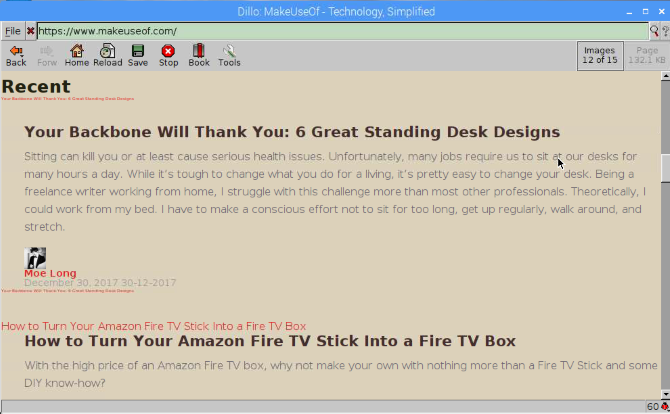
Хотите Dillo на вашем Raspberry Pi? Откройте терминал и введите:
sudo apt install dilloОднако, если вы используете Raspbian, вы обнаружите, что Dillo предустановлен. Вы не найдете его в интернет меню, однако. Вместо этого откройте командную строку и просто введите
dilloПосле запуска вы найдете браузер, предназначенный исключительно для скорости. Как таковой, он не придерживается CSS, а отображает веб-страницы в основном в текстовом формате.
5. GNOME Web
Быстрый и простой в использовании, GNOME Web предлагает полный набор опций меню и предпочтений, с контролем над любимыми закладками, историей интернета и всеми обычными функциями браузера. Опция «не отслеживать» также включена.
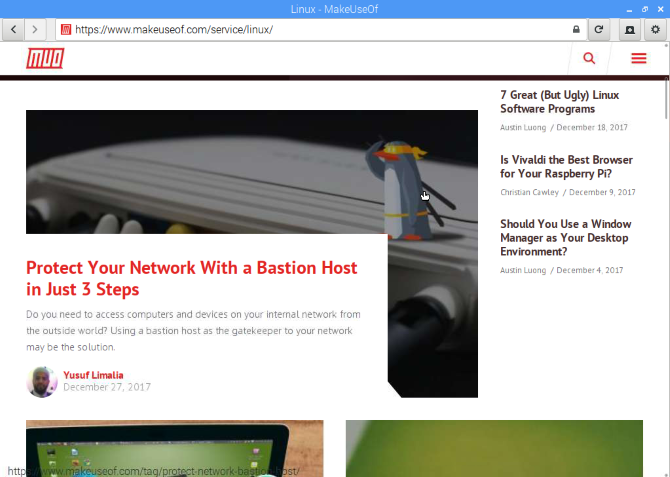
Многие пользователи Linux уже знакомы с GNOME Web благодаря его включению в большинство дистрибутивов с рабочими столами GNOME. Таким образом, он поддерживает JavaScript и Adobe Flash. Это должно обеспечить богатый опыт просмотра даже на Raspberry Pi.
GNOME Web ранее назывался «Крещением», и это актуально, когда дело доходит до установки браузера. Если вы используете Raspbian, браузер уже установлен. Если нет, используйте:
sudo apt-get install epiphany-browserЗапустите из командной строки:
epiphany-browserС GNOME Web / Epiphany вы можете многое сделать, не только просматривая веб-страницы. Например, он имеет инструмент, который позволяет вам создавать свои собственные веб-приложения
с ваших любимых сайтов.
6. Netsurf
Netsurf, браузер с открытым исходным кодом, изначально разрабатывался для ОС RISC (которая также работает на Raspberry Pi).
) и доступен на целом ряде старых или необычных операционных систем.
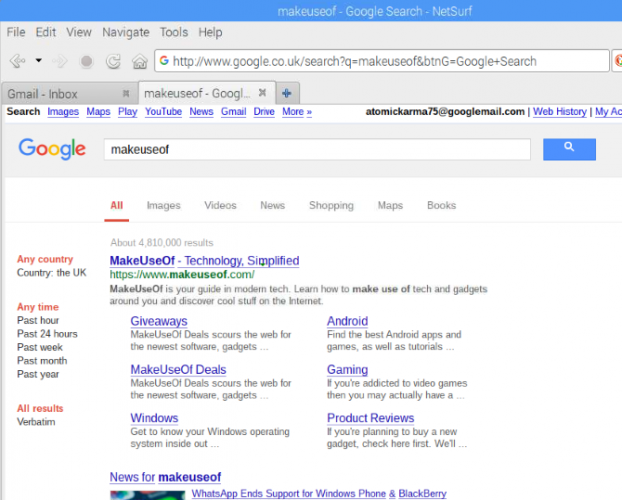
Возможно, из-за уникального движка рендеринга многие веб-сайты выглядят не так, как вы их помните в других браузерах. Это снижает эффективность многих сайтов, но Netsurf работает быстро и надежно.
Чтобы установить его, откройте терминал и введите:
sudo apt install netsurfЧтобы запустить браузер, введите:
netsurfКогда он запустится, вы обнаружите, что Netsurf — это эффективный и быстрый браузер, который не оставляет вас без дела. Недавно добавленная поддержка JavaScript кажется надежной, и, за исключением нескольких придирок к макету, она должна хорошо работать для вас. Любопытно, что мы обнаружили, что Netsurf не может открыть MakeUseOf, но отлично работает с другими сайтами.
7. Рысь
Lynx, запущенный в 1992 году, является старейшим веб-браузером, все еще находящимся в активной разработке. Как видно из скриншотов, этот инструмент избегает графического веба, предпочитая вместо этого представлять только текстовый контент. Неудивительно, что нет поддержки Adobe Flash или JavaScript.
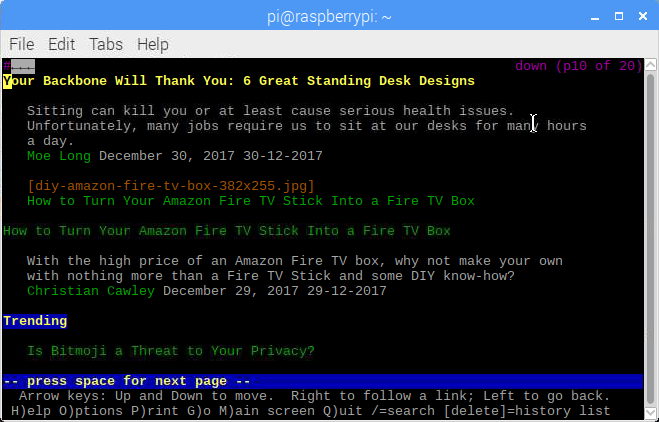
Таким образом, Lynx идеально подходит для систем с низкими характеристиками, таких как Raspberry Pi.
Чтобы установить его, откройте терминал и введите:
sudo apt install lynxЧтобы открыть Lynx, просто введите:
lynxКоманды клавиатуры будут размещены в нижней части окна командной строки. Обратите внимание, что из-за требований к доступности текст заголовка будет повторяться при прокрутке веб-сайтов.
Используйте клавиши со стрелками на клавиатуре для выбора ссылок или введите URL, нажав г. Пользовательские конфигурации могут быть установлены в Lynx через файл конфигурации.
8. Вивальди
Впервые выпущенный в 2016 году, браузер Vivaldi (названный в честь композитора и запущенный бывшим членом команды браузеров Opera) впервые стал доступен на Raspberry Pi в конце 2017 года.
,
wget "https://downloads.vivaldi.com/stable/vivaldi-stable_1.13.1008.34-1_armhf.deb"
sudo dpkg -i /path/to/deb/file
sudo apt-get install -fВы найдете установленный браузер Vivaldi в интернет меню на вашем рабочем столе Raspbian.
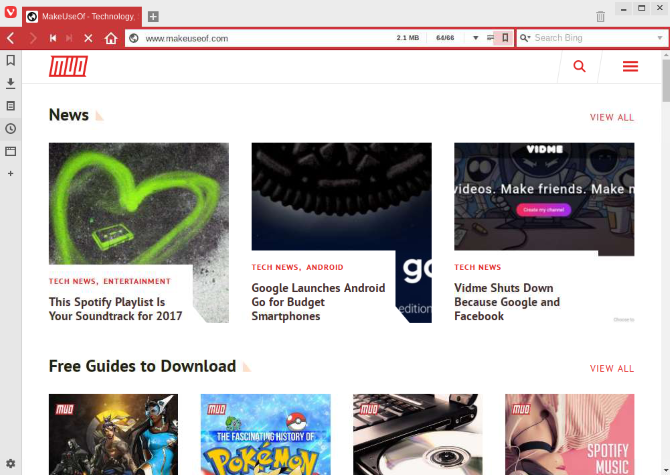
Большинство функций полноценного браузера Vivaldi (доступно для Windows, macOS и Linux) можно найти в версии ARM, из которых Raspberry Pi является первым устройством. Боковая панель слева обеспечивает легкий доступ к обычным вещам, таким как закладки и загруженные файлы. Тем не менее, есть также очень подробная история посещений, древовидное управление вкладками и даже инструмент ведения заметок в стиле Keep. Между тем, отслеживание веб-сайтов по умолчанию отключено.
Можно настроить ярлыки браузера и жесты мыши, но, пожалуй, наиболее важным для пользователей Raspberry Pi является производительность. Это хорошо, и хотя вы не хотите перегружать браузер вкладками, все хорошо сочетается с четырьмя или пятью вкладками на Raspberry Pi 3.
Какой браузер Raspberry Pi вы используете?
Имея по крайней мере восемь браузеров Raspberry Pi на выбор, лучший вариант для вас наверняка в этом списке. Мы рекомендуем вам попробовать их все и найти тот, который соответствует вашему обычному поведению в Интернете.
Хотя, скорее всего, Chromium или Vivaldi вам подойдут идеально, уделите время Midori и GNOME Web, в частности.
Какой ваш любимый веб-браузер Raspberry Pi? Напишите нам в комментариях.


![Подберите тему Firefox для KDE с дополнением Oxygen KDE [Linux]](https://helpexe.ru/wp-content/cache/thumb/37/c0a0bfe4ffcc237_150x95.jpg)